电脑打字不会显示字怎么办 电脑键盘打字无显示
更新时间:2024-06-28 14:44:01作者:xiaoliu
当我们使用电脑键盘打字时,有时会遇到电脑屏幕上无法显示所输入的文字的情况,这种问题可能是由于键盘连接不稳、驱动程序问题或者操作系统故障引起的。如果电脑键盘打字无显示,我们可以尝试重新插拔键盘连接线,检查驱动程序是否正常安装,或者重启电脑来解决这个问题。也可以尝试使用其他键盘或者在安全模式下测试键盘是否正常工作。希望以上方法能够帮助解决电脑键盘打字无显示的问题。
方法如下:
1.打开一个系统自带的文本文件,打字不显示字出来。
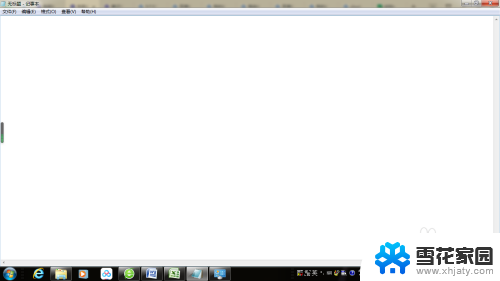
2.把鼠标移动到任务栏上输入法位置处,点击右键,选择”设置“。
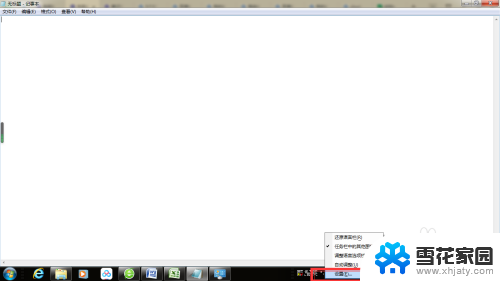
3.在打开的对话框中,选择”语言栏“标签。

4.勾选”在任务栏中显示其他语言栏图标“,重新打字。候选字框就显示出来了。
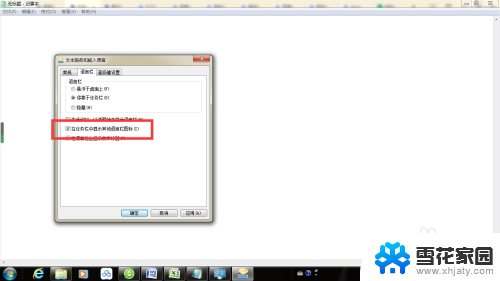
以上就是电脑打字无法显示字怎么办的全部内容,有出现这种现象的朋友不妨根据我的方法来解决吧,希望能够对大家有所帮助。
电脑打字不会显示字怎么办 电脑键盘打字无显示相关教程
-
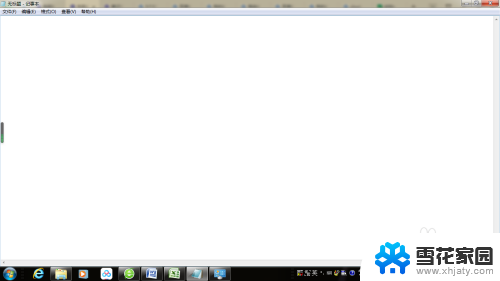 电脑上打字怎么不会出现字 电脑键盘打字无字显示
电脑上打字怎么不会出现字 电脑键盘打字无字显示2024-05-29
-
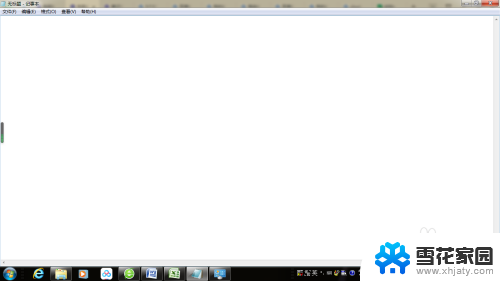 键盘打字为什么电脑上不显示 电脑键盘打字不显示怎么修复
键盘打字为什么电脑上不显示 电脑键盘打字不显示怎么修复2024-07-13
-
 用电脑不会打字怎么办 电脑键盘不能输入字怎么办
用电脑不会打字怎么办 电脑键盘不能输入字怎么办2023-11-16
-
 电脑无法输入文字打不上去 电脑键盘无法输入字怎么办
电脑无法输入文字打不上去 电脑键盘无法输入字怎么办2024-03-05
- 输入法输入的时候不显示 打字时输入法无法显示怎么办
- 如何启动数字键盘 笔记本电脑数字键盘无法打开怎么办
- 不会拼音怎么电脑打字 电脑输入汉字乱码怎么办
- 电脑怎么打不了字了只能打字母 怎样解决键盘不能输入字只能打字母的问题
- 打字打不上去是为什么 电脑无法打字怎么办
- 键盘上面数字键打不出来怎么解锁 电脑数字键盘无法输入数字
- 电脑微信设置文件保存位置 微信电脑版文件保存位置设置方法
- 增值税开票软件怎么改开票人 增值税开票系统开票人修改方法
- 网格对齐选项怎么取消 网格对齐选项在哪里取消
- 电脑桌面声音的图标没了 怎么办 电脑音量调节器不见了怎么办
- 键盘中win是那个键 电脑键盘win键在哪个位置
- 电脑如何连接隐藏的wifi网络 电脑如何连接隐藏的无线WiFi信号
电脑教程推荐